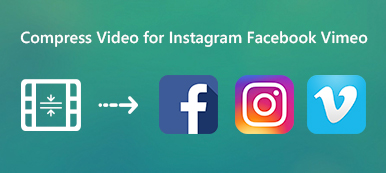M4V er et filformat af Apple, der ligner MP4. Den største forskel er M4V-filer er beskyttet af DRM-kopibeskyttelse, hvilket gør det muligt at konvertere M4V til andet videoformat. Er det muligt at komprimere M4V online eller på Mac for at reducere videostørrelsen? Sådan komprimeres M4V?
Hvis du bare skal ændre bitrate, videostørrelse eller opløsning af M4V-filer, kan du komprimere M4V-filer uden problemer. I tilfældet kan du overføre de komprimerede M4V-filer til iPhone, Mac eller Cloud-service uden en størrelsesbegrænsning. Bare lær mere om metoderne fra artiklen nu.

- Del 1. Bedste metode til komprimering af M4V-filer med brugervenlighed
- Del 2. 2 Metoder til komprimering af M4V-filer på Mac
- Del 3. 2-metoder til at reducere M4V-videoer online
del 1: Bedste metode til komprimering af M4V-filer med brugervenlighed
Ligesom nævnt ovenfor kan du justere parametrene for videostørrelse, opløsning og bitrate for at reducere størrelsen på M4V. Gratis online videokompressor er en ønsket gratis online M4V-kompressor til Mac og Windows, som giver dig mulighed for at få en mindre M4V i størrelse med den originale videokvalitet.
Trin 1Upload M4V-filerne
Gå til den gratis online M4V-videokompressor med enhver browser på Mac. Klik på knappen "Tilføj filer til komprimering" for at uploade M4V-filen fra en hvilken som helst mappe på din Mac-computer.

Trin 2Komprimere M4V online
Gå til den gratis online M4V-videokompressor med enhver browser på Mac. Klik på knappen "Tilføj filer til komprimering" for at uploade M4V-filen fra en hvilken som helst mappe på din Mac-computer.

Trin 3Gem komprimeret M4V
Klik på knappen "Komprimer" og vælg destinationsmappen for at gemme de komprimerede M4V-filer. Det gemmer automatisk M4V-filerne på din computer automatisk.

del 2: 2 Metoder til komprimering af M4V-filer på Mac
Top 2: Sådan komprimeres M4V på Mac ved hjælp af iMovie
iMovie er standard M4V-editor på Mac, kan du også bruge den som M4V-kompressor på Mac til at reducere og skrumpe M4V-filstørrelsen. Lær bare flere detaljer om processen som nedenfor.
Trin 1Start iMovie på din Mac-computer. Klik på knappen "Importér medier" i iMovie for at indlæse en M4V-fil, du vil komprimere.
Trin 2Når du uploadede M4V-filen, er du i stand til at kontrollere formatet, opløsningen og kvaliteten af videoen. Skift "Opløsning" eller "Kvalitet" for at komprimere M4V på Mac med programmet.
Trin 3Omdøb den komprimerede M4V-fil, og vælg destinationsmappen for outputfilen på din Mac. Klik på knappen "Gem" for at komprimere og gemme M4V-filen i overensstemmelse hermed.

Top 3: Sådan komprimeres M4V på MAC med QuickTime
Som M4V-afspiller på Mac kan du naturligvis også få adgang til M4V-komprimeringsfunktionen inden for Hurtig tid. Det er i stand til at ændre størrelsen på M4V-filen på en problemfri måde.
Trin 1Start QuickTime Player på din Mac. Gå til "Fil"> "Åbn fil" for at indlæse en M4V-fil, du vil komprimere i programmet.
Trin 2Klik på "Filer" > "Eksporter", så kan du vælge knappen "Indstillinger". Gå til "Indstillinger" og juster "Kompressionstype", "Frame Rate", "Key Rate" og "Quality" for at komprimere M4V-filen.
Trin 3Når du har indstillet alle parametre, skal du klikke på knappen "OK" for at bekræfte. Klik på knappen "Gem" for at starte komprimeringsprocessen.

Del 3: 2 Metoder til reduktion af M4V-videoer online
Top 4: Sådan komprimeres M4V Online via Online Converter
Online Converter er en alsidig M4V-kompressor online, som giver dig mulighed for at indtaste den ønskede filstørrelse for output-M4V-filen. Men det understøtter kun en video med 200 MB.
Trin 1Gå til onlineconverter.com. Klik på knappen "Upload fil" for at få en M4V-fil online eller "Vælg fil" for at uploade en fil fra din Mac.
Trin 2Indtast den ønskede størrelse i "Ønsket videostørrelse". Du kan også justere "Lydkvaliteten" for at få den ønskede videokvalitet.
Trin 3Klik på knappen "Komprimer" for at komprimere M4V-videoen online. Det vil omdirigere en webside for at vise komprimeringsresultatet.
Kompatibel med en lang række videoformater som QuickTime MOV, MP4, AVI osv., Denne gratis online videokompressor kan nemt reducere videostørrelsen.

Top 5: Sådan komprimeres M4V online med FILEZIGZAG
Forskellig fra andre online M4V-kompressorer, FileZigZag er en online til at reducere videofilerne ved at lynlåse videofilen. Du kan sende den lynlåsede og komprimerede M4V direkte via en e-mail.
Trin 1Når du har adgang til filezigzag.com/m4v-zip-en.aspx, kan du klikke på knappen "Vælg" for at uploade M4V-filen online.
Trin 2Fold ud og vælg "ZIP"-formatet fra konverteringslisten. Det er en direkte metode, hvis du skal komprimere M4V til en e-mail.
Trin 3Indtast en gyldig e-mailadresse for at få besked, når M4V-filen er konverteret. Klik på knappen "Konverter" for at begynde at komprimere M4V-filen.

Konklusion
Når du skal komprimere M4V-filerne, kan du bruge standard M4V-kompressorer på Mac, såsom QuickTime og iMovie, men der er begrænsede indstillinger for let at få en ønsket M4V-fil. Naturligvis kan du bruge den online M4V-kompressor, Apeaksoft Free Online Vide Compressor er altid den bedste gratis metode til at komprimere M4V online med den bedste kvalitet.